'>
Εάν ενοχλείτε συνεχώς από την πτώση του FPS ενώ παίζετε PUBG και αισθάνεστε την ανάγκη να αξιοποιήσετε περισσότερο το σύστημα του υπολογιστή σας, δεν είστε μόνοι. Εδώ έχουμε συγκεντρώσει 5 συμβουλές που αποδεικνύονται πιο αποτελεσματικές. Ρίξτε μια ματιά…
Πώς να ενισχύσετε το FPS στο PUBG
Όλες οι παρακάτω συμβουλές λειτουργούν Windows 10 , 8.1 και 7 . (Το προτεινόμενο λειτουργικό σύστημα θα ήταν τα Windows 10). Απλώς κατεβάστε τη λίστα για να αυξήσετε το FPS στον υπολογιστή σας:
- Διαγράψτε ορισμένα αχρησιμοποίητα αρχεία
- Αλλάξτε την επιλογή τροφοδοσίας και προσαρμόστε την για καλύτερη απόδοση
- Ενημερώστε τα προγράμματα οδήγησης γραφικών σας
- Προσαρμόστε τις ρυθμίσεις κλιμάκωσης της οθόνης σας
- Αλλάξτε τις επιλογές Steam Launch και επεξεργαστείτε το αρχείο
1. Διαγράψτε μερικά αχρησιμοποίητα αρχεία
1) Στο πληκτρολόγιό σας, πατήστε το κλειδί λογότυπου των Windows και Ρ ταυτόχρονα, στη συνέχεια αντιγράψτε και επικολλήστε προσχέδιο στο κουτί και πατήστε Εισαγω .

2) Διαγράψτε ΟΛΑ τα αρχεία.
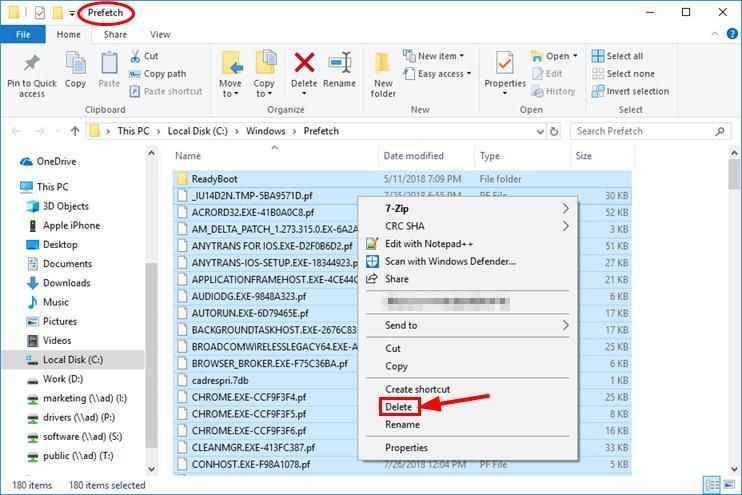
3) Και πάλι, πατήστε το κλειδί λογότυπου των Windows και Ρ ταυτόχρονα, αντιγράψτε και επικολλήστε θερμοκρασία στο κουτί και πατήστε Εισαγω .
4) Διαγράψτε ΟΛΑ τα αρχεία.
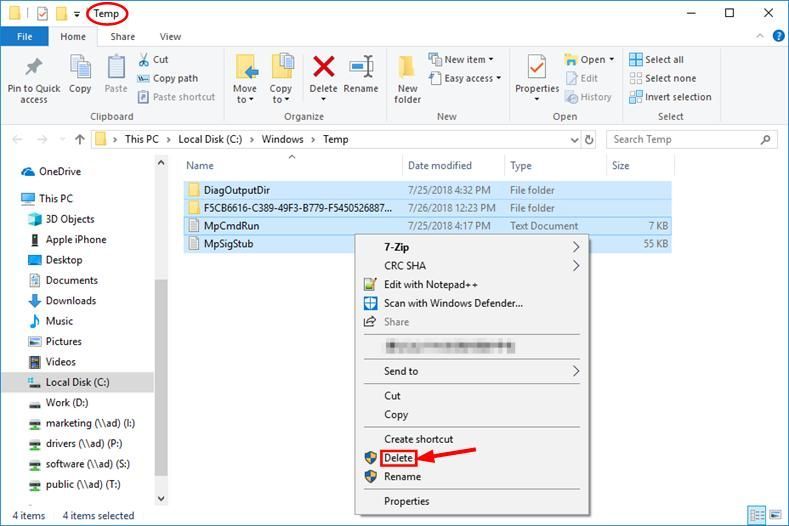
5) Και πάλι, πατήστε το κλειδί λογότυπου των Windows και Ρ ταυτόχρονα, αντιγράψτε και επικολλήστε % θερμοκρασία% στο κουτί και πατήστε Εισαγω .
6) Διαγράψτε ΟΛΑ τα αρχεία.
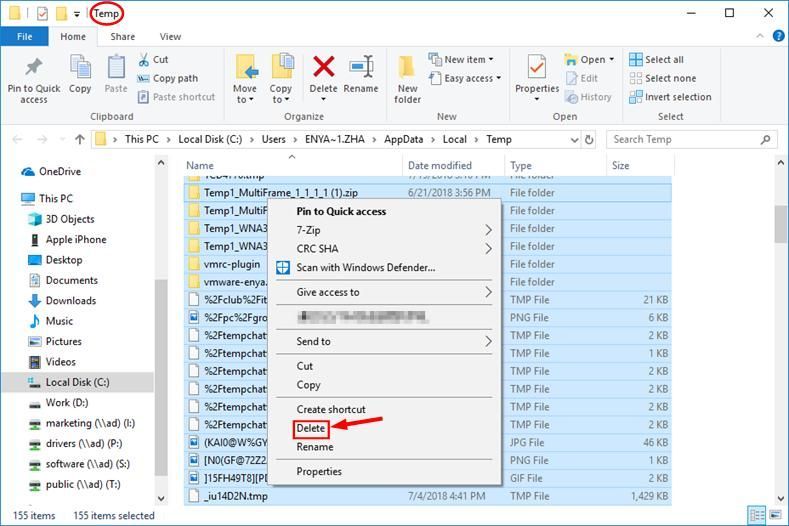
2. Αλλάξτε την επιλογή τροφοδοσίας και προσαρμόστε την για καλύτερη απόδοση
Από προεπιλογή, το σχέδιο παροχής ενέργειας στον υπολογιστή μας είναι συχνά διαμορφωμένο Ισορροπημένη ή Εξοικονομητής ενέργειας για την εξοικονόμηση μπαταρίας, η οποία σε μεγάλο βαθμό θέτει σε κίνδυνο τοικανότητα λειτουργίας της κάρτας γραφικών και της CPU σας. Για να προσαρμόσετε την επιλογή ισχύος για να βελτιώσετε το FPS:
1) Στο πληκτρολόγιό σας, πατήστε το κλειδί λογότυπου των Windows και Ρ ταυτόχρονα, στη συνέχεια αντιγράψτε και επικολλήστε powercfg.cpl στο κουτί και πατήστε Εισαγω .
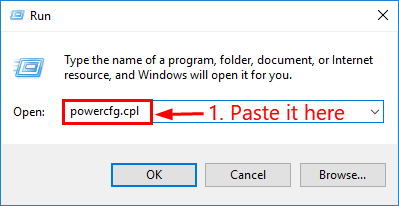
2) Επιλέξτε το Υψηλή απόδοση επιλογή.
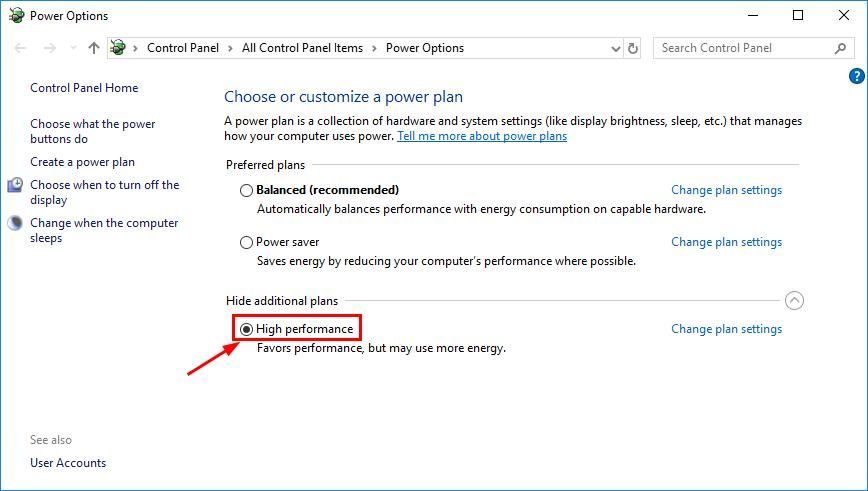
Επίσης, η απόδοση του συστήματος στον υπολογιστή μας μπορεί επίσης να υπονομευτεί για τις προηγμένες δυνατότητες γραφικών. Έτσι, για να τροποποιήσετε τις ρυθμίσεις:
3) Στην επάνω δεξιά γωνία του παραθύρου, πληκτρολογήστε προχωρημένος και κάντε κλικ Προβολή σύνθετων ρυθμίσεων συστήματος .
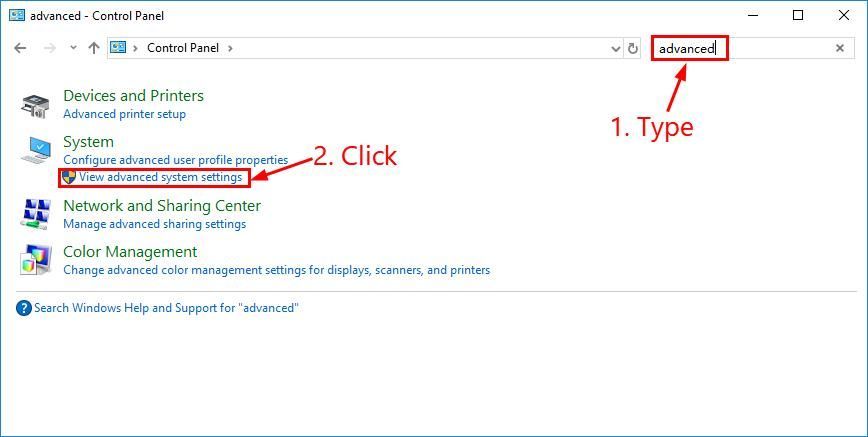
4) Σε Προχωρημένος , Κάντε κλικ Ρυθμίσεις .
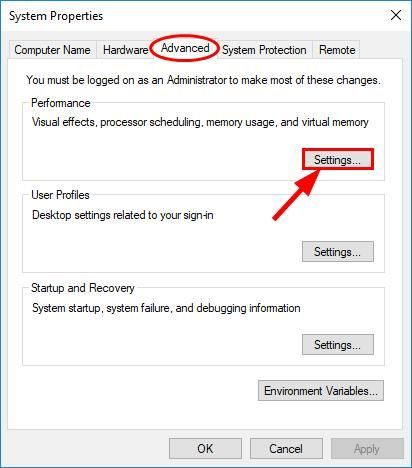
5) Κάντε κλικ Προσαρμογή για καλύτερη απόδοση > Ισχύουν > Εντάξει .
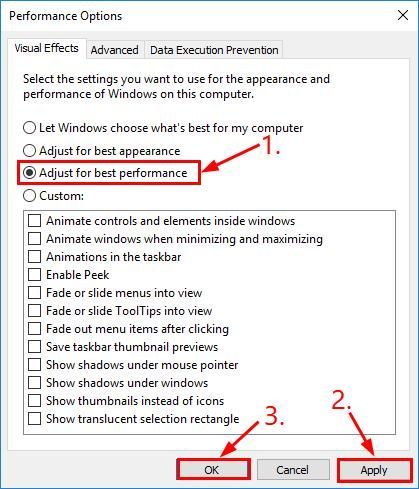
3. Ενημερώστε τα προγράμματα οδήγησης γραφικών σας
Η ενημέρωση των προγραμμάτων οδήγησης της συσκευής σας είναι ένα άλλο ουσιαστικό βήμα για την καλύτερη απόδοση από τα λογισμικά σας. Και σε αυτήν την περίπτωση (ενίσχυση του FPS σας), μόνο ένα πρόγραμμα οδήγησης γραφικών ενημερώνεται μερικές φορές μπορεί να πάρει ένα επιβλητικό 30% περισσότερο από την κάρτα γραφικών σας.
Επομένως, θα πρέπει να ενημερώσετε τα γραφικά μας και άλλα προγράμματα οδήγησης για να διατηρήσετε τον υπολογιστή σας σε άριστη κατάσταση και να ενισχύσετε το FPS. Εάν δεν έχετε χρόνο, υπομονή ή δεξιότητες υπολογιστή για να ενημερώσετε τα προγράμματα οδήγησης σας με μη αυτόματο τρόπο, μπορείτε να το κάνετε αυτόματα με Εύκολο πρόγραμμα οδήγησης .
Το Driver Easy θα αναγνωρίσει αυτόματα το σύστημά σας και θα βρει τα σωστά προγράμματα οδήγησης για αυτό. Υδεν χρειάζεται να γνωρίζετε ακριβώς ποιο σύστημα λειτουργεί ο υπολογιστής σας, δεν χρειάζεται να διακινδυνεύσετε τη λήψη και την εγκατάσταση λανθασμένου προγράμματος οδήγησης και δεν χρειάζεται να ανησυχείτε για να κάνετε λάθος κατά την εγκατάσταση. Το Driver Easy τα χειρίζεται όλα.
Μπορείτε να ενημερώσετε αυτόματα τα προγράμματα οδήγησης σας είτε με το ΕΛΕΥΘΕΡΟΣ ή το Pro έκδοση του οδηγού Easy. Αλλά με την έκδοση Pro χρειάζονται μόνο 2 κλικ (και έχετε πλήρη υποστήριξη και εγγύηση επιστροφής χρημάτων 30 ημερών):
1) Κατεβάστε και εγκαταστήστε το Driver Easy.
2) Εκτελέστε το πρόγραμμα οδήγησης Easy και κάντε κλικ στο Σάρωση τώρα κουμπί. Στη συνέχεια, το Driver Easy θα σαρώσει τον υπολογιστή σας και θα εντοπίσει τυχόν προβλήματα με τα προγράμματα οδήγησης.
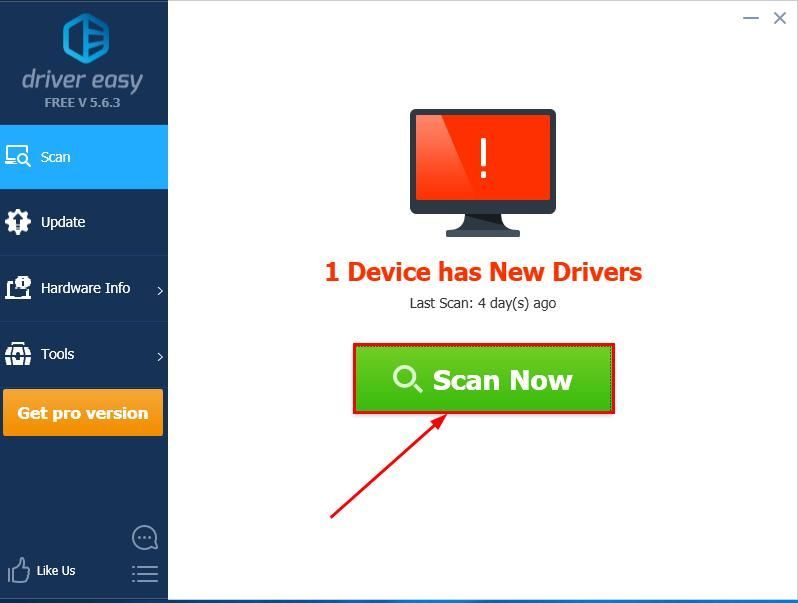
3)Κάντε κλικ Ενημέρωση όλων για αυτόματη λήψη και εγκατάσταση της σωστής έκδοσης του ΟΛΑ τα προγράμματα οδήγησης που λείπουν ή δεν είναι ενημερωμένα στο σύστημά σας (αυτό απαιτεί το Pro έκδοση - θα σας ζητηθεί να κάνετε αναβάθμιση όταν κάνετε κλικ στην Ενημέρωση όλων).
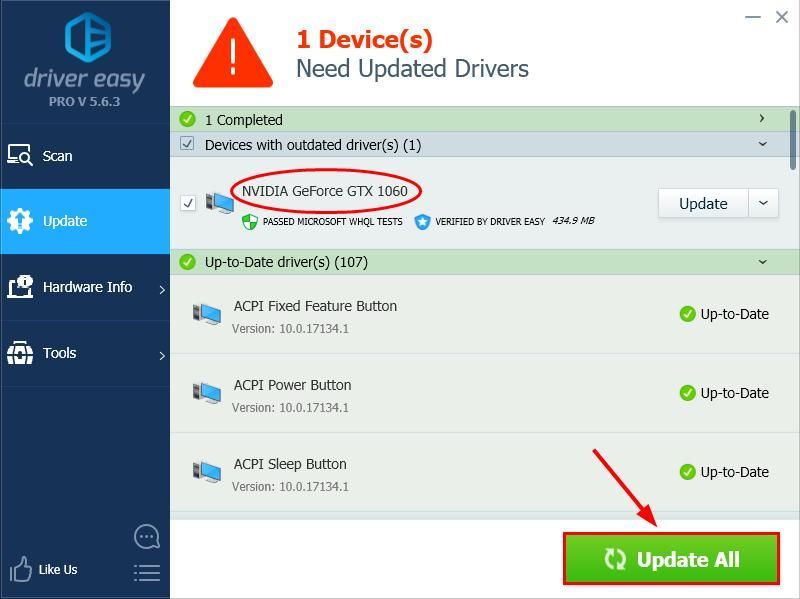
Μπορείτε επίσης να κάνετε κλικ Εκσυγχρονίζω να το κάνετε δωρεάν αν θέλετε, αλλά είναι εν μέρει εγχειρίδιο.
4. Προσαρμόστε τις ρυθμίσεις κλιμάκωσης της οθόνης σας
1) Στο πληκτρολόγιό σας, πατήστε το κλειδί λογότυπου των Windows και ΕΙΝΑΙ ταυτόχρονα, στη συνέχεια αντιγράψτε και επικολλήστε C: Program Files (x86) Steam steamapps common PUBG TslGame Binaries Win64 στη γραμμή διευθύνσεων και πατήστε Εισαγω .
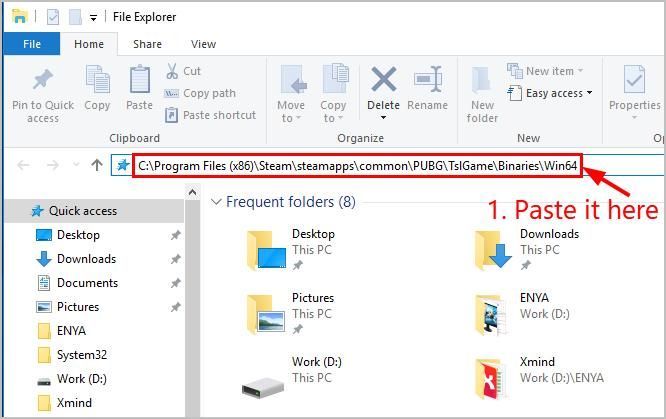
2) Εντοπίστε και κάντε δεξί κλικ στο TslGame και κάντε κλικ Ιδιότητες .
3) Κάντε κλικ στο Συμβατότητα καρτέλα, καταργήστε την επιλογή το κιβώτιο πριν Παράκαμψη υψηλής συμπεριφοράς κλιμάκωσης DPI και μετά κάντε κλικ Ισχύουν > Εντάξει .
4) Επανεκκινήστε το παιχνίδι σας.
5. Αλλάξτε τις επιλογές Steam Launch και επεξεργαστείτε το αρχείο
1) Ανοίξτε το Steam και κάντε κλικ Βιβλιοθήκη .
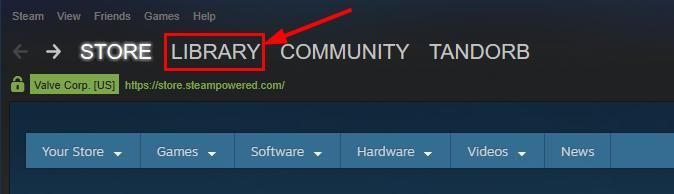
2) Εντοπίστε και κάντε δεξί κλικ στο ΜΠΑΤΑΡΙΑ ΤΟΥ ΠΑΙΧΝΙΔΙ και κάντε κλικ Ιδιότητες .
3) Κάντε κλικΕπιλογές εκκίνησης Steam και, στη συνέχεια, αντιγραφή και επικόλληση -malloc = system + mat_antialias 0 window -USEALLAVAILABLECORES -sm4 στο χωράφι.
4) Στο πληκτρολόγιό σας, πατήστε το κλειδί λογότυπου των Windows και Ρ ταυτόχρονα, στη συνέχεια αντιγράψτε και επικολλήστε % appdata% Local TslGame Saved Config WindowsNoEditor στο κουτί και πατήστε Εισαγω .
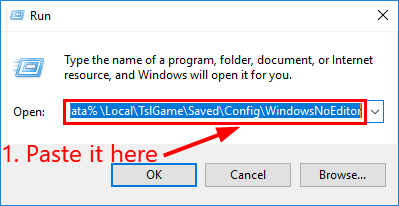
5) κάντε δεξί κλικ στο μηχανή (ή engine.ini ) και ανοίξτε με Μπλοκ ΣΗΜΕΙΩΣΕΩΝ .
6) Διαγράψτε όλο το περιεχόμενο και, στη συνέχεια, αντιγράψτε και επικολλήστε τα ακόλουθα μέσα:
(/script/engine.renderersettings)
r.DefaultFeature.Bloom = Λάθος
r.DefaultFeature.AmbientOcclusion = Λάθος
r.DefaultFeature.AmbientOcclusionStaticFactions = Λάθος
r.DefaultFeature.AutoExposure = Λάθος
r.DefaultFeature.MotionBlur = Λάθος
r.DepthOfFieldQuality = 0
r.DepthOfField.MaxSize = 0
r.SwitchGridShadow = 0
(/script/tslgame.tslengine)
FrameRateCap = 0
7)Σειρά FrameRateCap σε 240 ή 144 εάν σας προκαλεί προβλήματα με καθυστέρηση.
Ορίστε - 5 εύκολες συμβουλές για τη βελτίωση του PUBG FPS. Τώρα απολαύστε το πιο ομαλό παιχνίδι! 🙂
![[Συμβουλές 2022] Πώς να διορθώσετε τη συντριβή του MapleStory στα Windows 10](https://letmeknow.ch/img/knowledge/26/how-fix-maplestory-crashing-windows-10.jpg)
![Το Oculus Quest 2 Mic δεν λειτουργεί [επιλύθηκε]](https://letmeknow.ch/img/sound-issues/38/oculus-quest-2-mic-not-working.jpg)


![[ΛΥΘΗΚΕ] COD: Το Black Ops Cold War συντρίβεται](https://letmeknow.ch/img/other/95/cod-black-ops-cold-war-crash.jpg)

